Apague facilmente todo o conteúdo e configurações do iPhone, iPad ou iPod de forma completa e permanente.
- Limpar arquivos indesejados do iPhone
- Limpar cache do iPad
- Limpar os cookies do Safari para iPhone
- Limpar o cache do iPhone
- Limpar a memória do iPad
- Limpar o histórico do iPhone Safari
- Excluir contatos do iPhone
- Excluir o backup do iCloud
- Excluir e-mails do iPhone
- Excluir WeChat do iPhone
- Excluir iPhone WhatsApp
- Excluir mensagens do iPhone
- Excluir fotos do iPhone
- Excluir lista de reprodução do iPhone
- Excluir código de restrição de iPhone
Como comprar mais armazenamento no iPhone da maneira mais simples
 atualizado por Lisa Ou / 25 de julho de 2023 14:20
atualizado por Lisa Ou / 25 de julho de 2023 14:20Oi! Eu sou um jogador profissional em muitos jogos MOBA famosos. Eu tenho 7 deles baixados no meu iPhone porque estou transmitindo ao vivo usando-o. No entanto, meu iPhone ficou sem espaço de armazenamento. Decidi comprar mais armazenamento para iPhone. Você pode me ajudar a aprender como comprar mais armazenamento no iPhone 11? Agradeço antecipadamente!
Aqui está um fato triste, você não pode comprar armazenamento adicional para iPhone. No entanto, existem maneiras alternativas de ter mais espaço no seu iPhone. Por favor, veja-os abaixo.
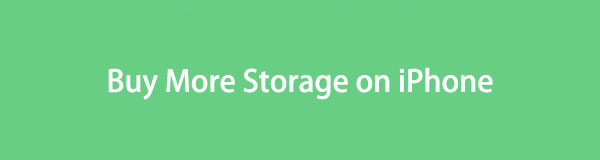

Lista de guias
Parte 1. Como comprar mais armazenamento no iPhone
O armazenamento do iPhone não é expansível. Significa apenas que você não pode comprar mais espaço de armazenamento para ele. Nem a Apple pode fazer isso. Se você deseja mais espaço de armazenamento em seu telefone, atualize-o ou compre um modelo de iPhone com grande espaço de armazenamento. Mas você pode usar o armazenamento em nuvem se não quiser. Nesse caso, você pode armazenar seus arquivos do iPhone neles sem excluí-los. O bom é que servirão como seu backup de dados. Você pode restaurar seus arquivos mesmo que os tenha perdido.
Vamos descobrir os 2 principais armazenamentos em nuvem, Google Drive e iCloud. Por favor, tenha um breve histórico sobre eles abaixo.
FoneLab iPhone Cleaner é o melhor limpador de dados iOS que pode facilmente apagar todo o conteúdo e configurações ou dados específicos no iPhone, iPad ou iPod Touch.
- Limpe dados indesejados do iPhone, iPad ou iPod touch.
- Apague os dados rapidamente com uma sobrescrição única, o que pode economizar tempo para muitos arquivos de dados.
- É seguro e fácil de usar.
Opção 1. Armazenamento em iCloud
O iCloud oferece 5 GB de espaço de armazenamento gratuito para você. Você pode usá-lo para fazer backup de seus arquivos. Nesse caso, você pode deletar os arquivos em excesso do seu iPhone sem se preocupar com eles. 5 GB de armazenamento gratuito podem não ser suficientes para você. O bom é que você pode atualizar seu armazenamento do iCloud pagando uma quantia específica, dependendo do armazenamento adicional. Você pode verificar quanto visitando o site https://support.apple.com/en-ph/HT201238.
Como comprar mais armazenamento do iCloud no iPhone? O iCloud pode ser acessado por meio de iPhones e computadores. Mostraremos etapas detalhadas sobre eles como dicas de bônus para armazenar os arquivos em excesso do seu iPhone. Escolha o método mais fácil para você. Ir em frente.
Se você deseja atualizar o iCloud no seu iPhone, abra o Configurações app e toque no nome do seu iPhone. Mais tarde, por favor, escolha o iCloud ícone. Na próxima tela, escolha a atualização para iCloud + botão. O telefone exigirá que você selecione um plano e toque no Atualizar para o iCloud botão novamente para confirmar. Para fazer backup dos arquivos do iPhone, retorne à tela anterior e toque no botão iCloud backup botão. Toque em Backup Now botão e o telefone fará backup instantaneamente de seus arquivos existentes. Agora você pode excluir alguns dados do seu iPhone para liberar espaço nele.
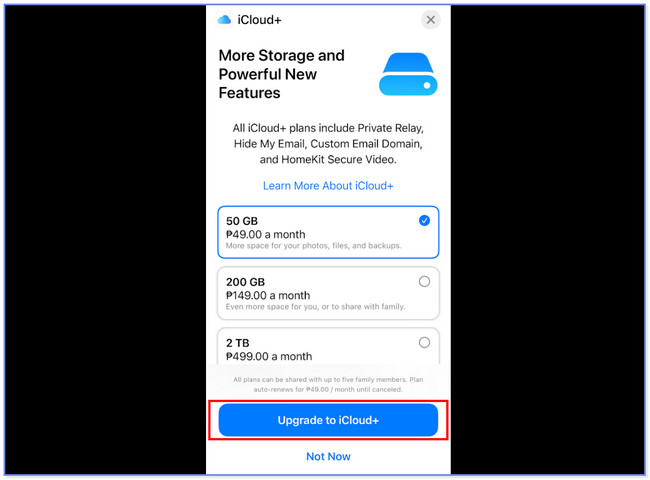
Se você estiver usando um Mac, clique no menu Apple na parte superior. Depois disso, clique no botão Preferências do sistema em suas escolhas dadas. Escolha o botão Apple ID e escolha o ícone do iCloud. você vai ver o Gerencie botão no canto inferior direito da tela. Por favor, clique nele e escolha o Plano de troca de armazenamento or Compre mais armazenamento botão. Selecione um plano de sua preferência. Digite a senha do Apple D e clique no botão Avançar para concluir o processo. Volte para a interface do iCloud e você verá os dados que ele suporta. Marque as caixas dos arquivos que você deseja fazer backup.
Observação: o processo de atualização será sincronizado com o seu iPhone. Mas apenas se você usar a mesma conta do iCloud ou Apple ID com o Mac.
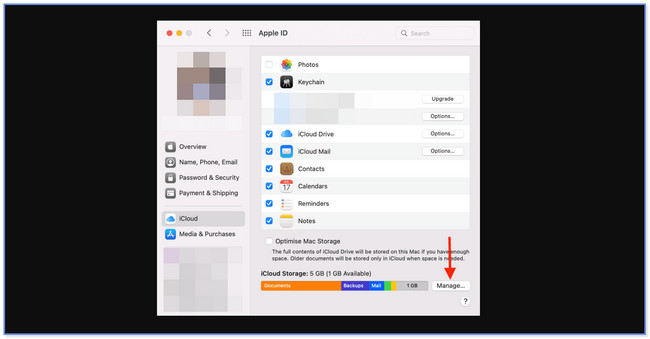
Se você estiver usando o Windows, inicie a ferramenta iCloud. Depois disso, faça login na sua conta do iCloud no seu iPhone. Clique no Armazenamento botão e escolha o Adicionar armazenamento botão na parte superior. O plano aparecerá na sua tela. Escolha um e clique no botão Próximo botão depois. Digite a senha do ID Apple e prossiga para a interface de pagamento. Preencha as informações necessárias para concluir o processo. Você só precisa marcar as caixas à esquerda para fazer backup de seus arquivos.
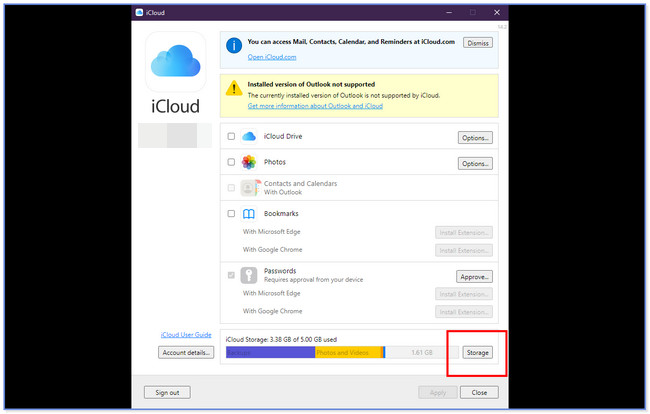
Opção 2. Google Drive
Como comprar mais armazenamento no iPhone e não no iCloud? Você pode usar o Google Drive. O Google Drive oferece mais espaço de armazenamento gratuito em comparação com o iCloud. Esse armazenamento em nuvem oferece 15 GB de espaço de armazenamento gratuito que você pode usar para sua conta do Google. Você também pode acessar esta ferramenta em seu iPhone e computadores. No entanto, o processo de atualização em cada dispositivo possui o mesmo botão e procedimento. Por favor, siga os passos abaixo.
Pesquise o site drive.google.com no navegador da web que você usa no seu iPhone. Depois disso, faça login na sua conta do Google. No lado esquerdo, por favor, toque no Obtenha mais armazenamento botão. Escolha um plano de sua preferência e toque no botão Iniciar botão. Prossiga para o método de pagamento e toque no botão Assinar para comprar o plano. Volte para a tela anterior e toque no botão MAIS botão. Posteriormente, escolha os arquivos que deseja mover para o Google Drive.
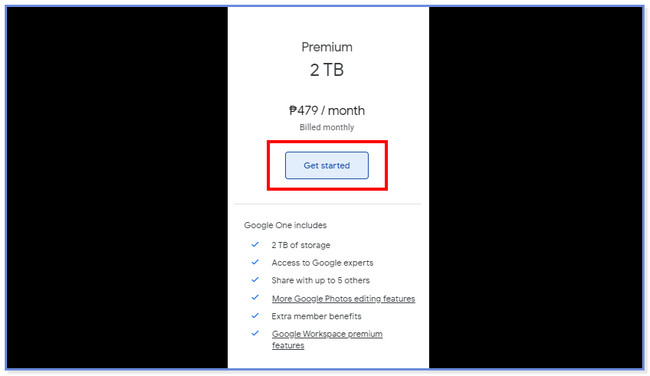
Parte 2. Libere espaço no iPhone com o FoneLab iPhone Cleaner
Se você não deseja adquirir um plano de serviços em nuvem, por que não libere espaço no seu iPhone? Você pode usar Limpador de iPhone FoneLab para essa questão! É seguro de usar porque você pode visualizar seus arquivos antes de excluí-los. Ele pode liberar espaço no seu iPhone ao removendo arquivos inúteis, aplicativos, arquivos e fotos indesejados.
FoneLab iPhone Cleaner é o melhor limpador de dados iOS que pode facilmente apagar todo o conteúdo e configurações ou dados específicos no iPhone, iPad ou iPod Touch.
- Limpe dados indesejados do iPhone, iPad ou iPod touch.
- Apague os dados rapidamente com uma sobrescrição única, o que pode economizar tempo para muitos arquivos de dados.
- É seguro e fácil de usar.
Veja o tutorial detalhado abaixo sobre como usar este software para liberar espaço no seu iPhone.
Passo 1Baixe o software e inicie-o instantaneamente em seu computador. Depois disso, conecte o computador e o iPhone usando um cabo USB.
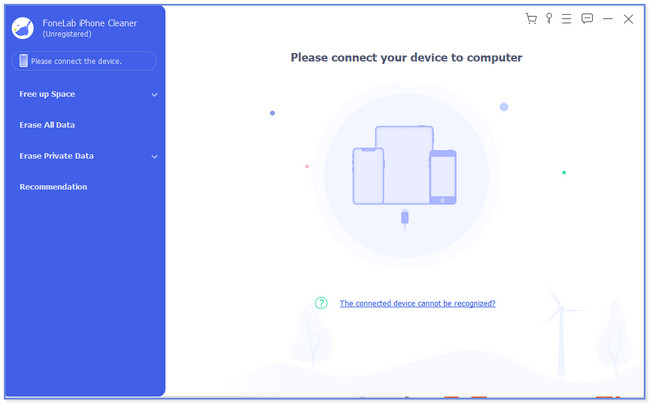
Passo 2Clique na Quick Scan botão no centro para iniciar o processo de digitalização. Você também pode clicar no Liberar espaço botão.
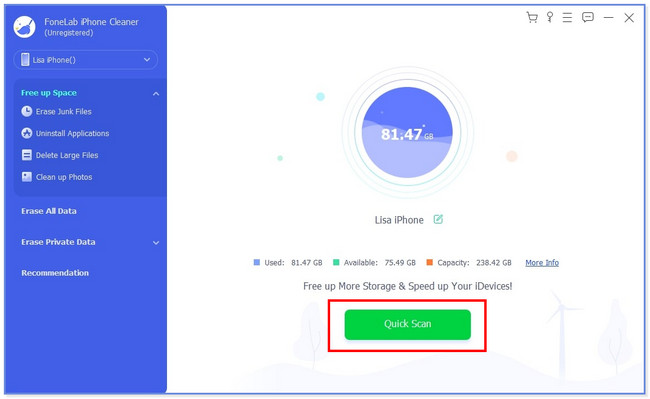
Passo 3Escolha à esquerda quais arquivos você deseja remover do seu iPhone. Você pode escolher os botões Apagar arquivos indesejados, Desinstalar aplicativos, Excluir arquivos grandes e Limpar fotos.
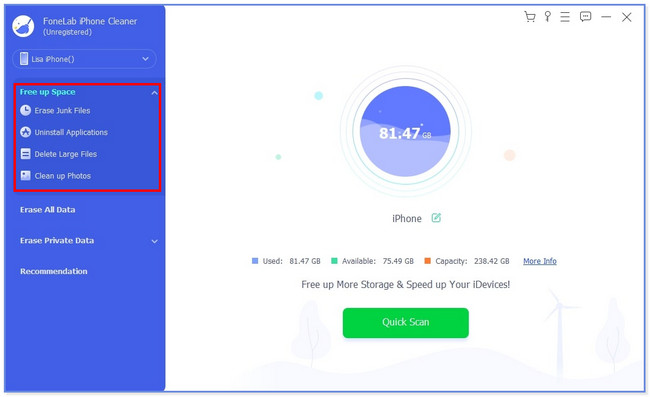
Passo 4Escolha os arquivos que deseja remover. Depois disso, clique no apagar botão. O software excluirá imediatamente os arquivos que você escolheu.
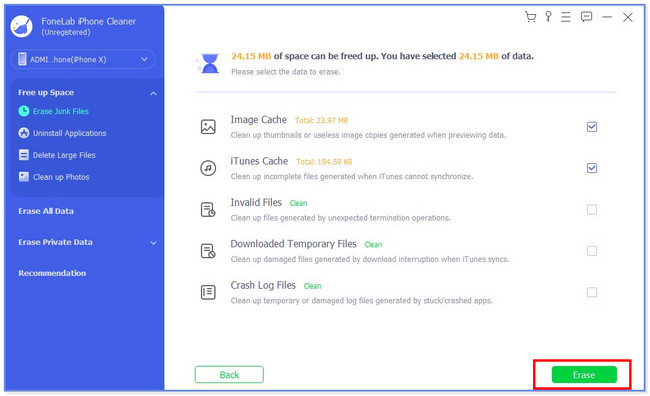
Parte 3. Perguntas frequentes sobre como comprar mais armazenamento no iPhone
1. O que causa alto armazenamento em iPhones?
Existem muitos arquivos e aplicativos que custam alto armazenamento no seu iPhone. Mas a maioria dos usuários conclui que o aplicativo de jogos consome mais espaço de armazenamento do seu iPhone. O motivo é que os aplicativos de jogos contêm dados e arquivos de pacotes adicionais depois de instalá-los. Além disso, alguns usuários podem ter inúmeras fotos e vídeos em iPhones. No entanto, você pode usar Limpador de iPhone FoneLab para liberar algum espaço de armazenamento em seu iPhone.
2. 128 GB é suficiente para o iPhone?
O armazenamento do iPhone de 128 GB é suficiente se você usá-lo para uso básico. Inclui o armazenamento de fotos, músicas e vídeos. Nesse caso, você não precisa atualizar ou comprar um plano para algum armazenamento em nuvem.
Isso é tudo por enquanto sobre como comprar mais armazenamento no iPhone. Não hesite em entrar em contato conosco se tiver mais problemas com seu iPhone.
FoneLab iPhone Cleaner é o melhor limpador de dados iOS que pode facilmente apagar todo o conteúdo e configurações ou dados específicos no iPhone, iPad ou iPod Touch.
- Limpe dados indesejados do iPhone, iPad ou iPod touch.
- Apague os dados rapidamente com uma sobrescrição única, o que pode economizar tempo para muitos arquivos de dados.
- É seguro e fácil de usar.
